如何在没有 iPhone 的情况下在 Apple Watch 上离线播放 Spotify?
2021 年 5 月 21 日更新
Spotify 终于推出了在 Apple Watch 上下载您最喜爱的播放列表、专辑和播客的功能。 所有用户都已经能够播放曲目、专辑、播放列表和播客,现在高级用户还可以下载他们正在收听的所有内容,以获得真正的离线和免电话体验。 - 阅读更多
- 在手表上找到您想要下载的音乐和播客。
- 选择播放列表、专辑或播客,然后按三个点 (...) 并选择“下载到 Apple Watch”。
- 要查看进度,请前往手表上的“下载”部分。
- 下载库中的播放列表、专辑或播客后,您会在其名称旁边看到一个绿色小箭头。
- 无论您身在何处,连接耳机并开始聆听!
此功能适用于从 Series 3 起的任何 Apple Watch。 您至少需要运行 WatchOS 6(推荐 7.1+)。 确保您拥有最新版本的应用程序和 Spotify Premium 帐户也很重要。
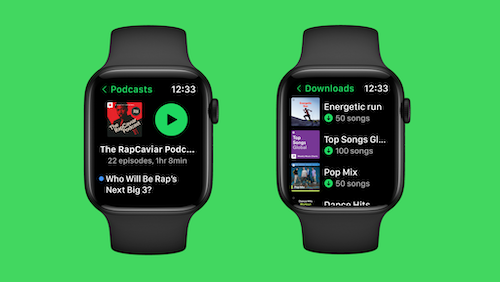
在没有 Premium 的情况下在 Apple Watch 上离线播放 Spotify
只有高级用户才能将播放列表和播客下载到 Apple Watch 以供离线使用。 如果您想在没有付费的情况下离线在 Apple Watch 上播放 Spotify 音乐,这里有一个解决方案。
Ondesoft Spotify 音乐转换器 允许您使用高级或免费帐户将 Spotify 歌曲、专辑、播放列表和播客下载到 Mac 和 Windows 上的 MP3、M4A、WAV、FLAC、OGG 或 AIFF。 然后,您可以将下载的 Spotify 歌曲同步到 Apple Watch,并随时离线播放。
按照下面的详细教程学习如何将 Spotify 音乐下载到 mp3 并同步到 Apple Watch。
第 1 部分将 Spotify 音乐下载到 MP3
第 1 步:添加您要下载的 Spotify 音乐
下载、安装和运行 Ondesoft Spotify 转换器。 请确保您已在计算机上安装了 Spotify 应用程序。
选项 1 将要从 Spotify 应用程序下载的歌曲、专辑或播放列表拖放到 Ondesoft Spotify 转换器界面。

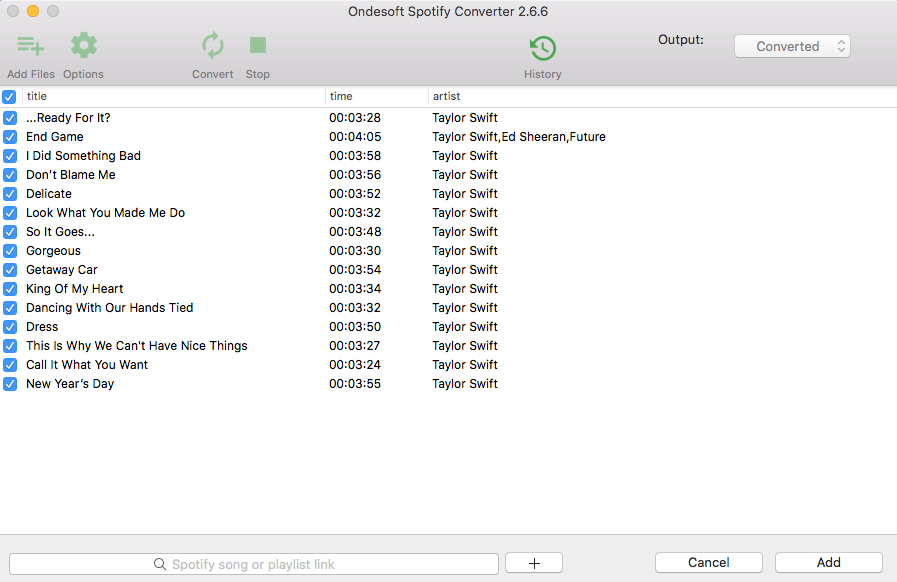
选项 2:单击“添加文件”按钮,将 Spotify 歌曲/专辑/播放列表链接复制并粘贴到底部区域,然后单击“添加”按钮。

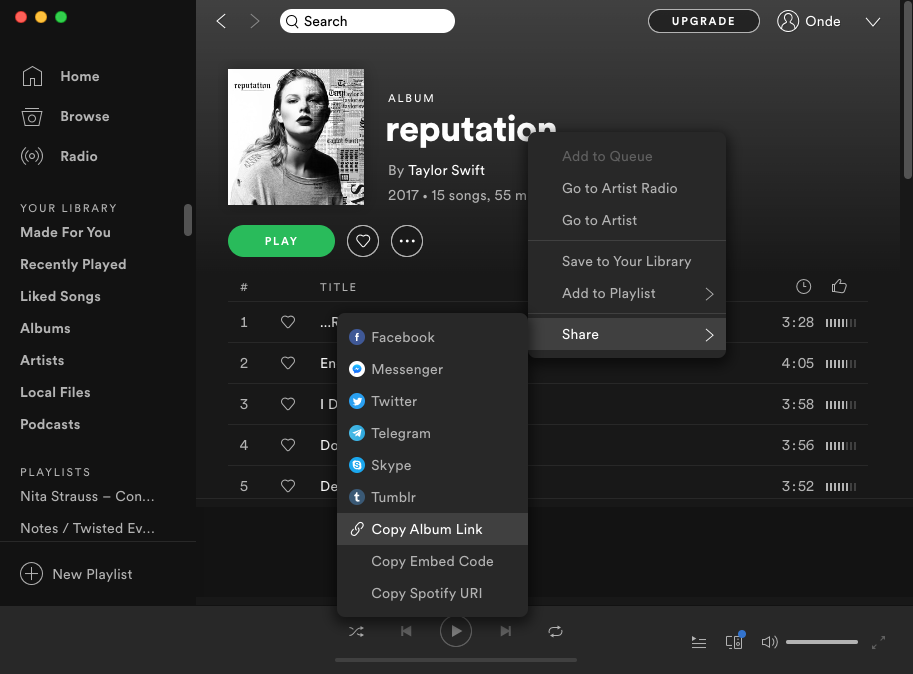
(右键单击歌曲/专辑/播放列表名称,然后选择共享 - 复制歌曲/专辑/播放列表链接)
第 2 步:选择输出格式
默认输出格式为 mp3。 您还可以单击“选项”按钮来选择其他输出格式(MP3、M4A、WAV、FLAC、OGG 或 AIFF)、比特率和采样率。

第 3 步:开始下载和转换 Spotify 音乐
完成上述设置后,单击转换按钮开始转换。

转换后,单击下面的文件夹图标以找到无 DRM 的 Spotify 歌曲。

第 2 部分将转换后的 Spotify 音乐添加到 iTunes 库
将转换后的 Spotify 歌曲添加到您的 iTunes 资料库,然后为它们创建一个播放列表。 打开 iCloud 音乐资料库,您的整个 iTunes 资料库也将出现在您的 iPhone 上。
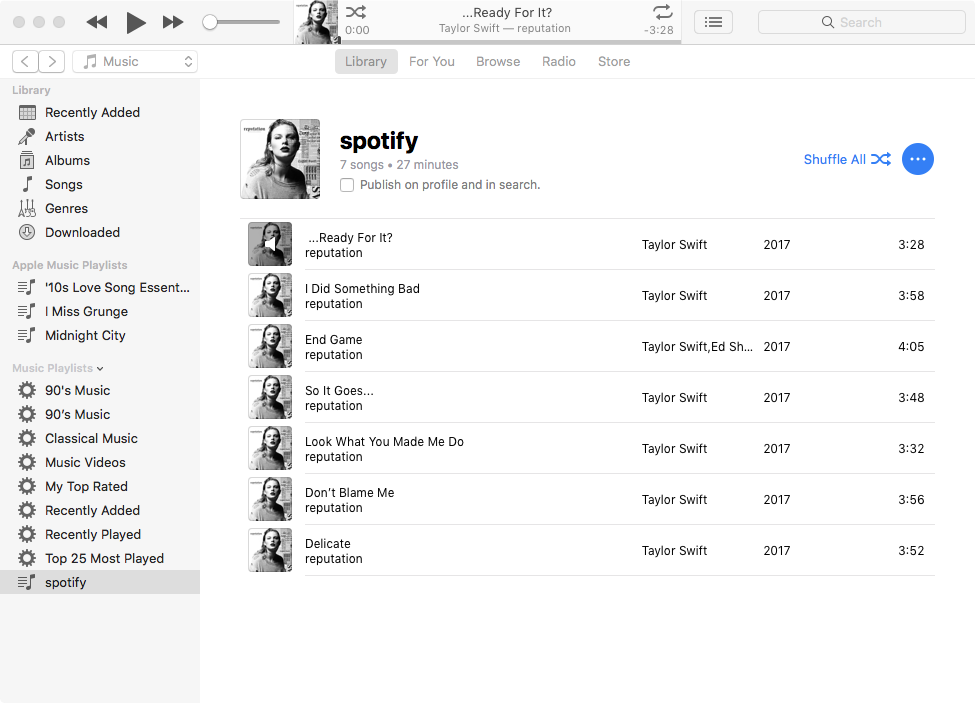
第 3 部分将 Spotify 音乐同步到您的 Apple Watch
通过同步将转换后的 Spotify 歌曲添加到您的 Apple Watch。 同步后,您无需 iPhone 即可在 Apple Watch 上播放 Spotify 音乐。
1. 将 Apple Watch 放在充电器上并确保设备正在充电。
2. 在您的 iPhone 上,前往“设置”>“蓝牙”。
确保蓝牙已打开。
3. 在您的 iPhone 上,打开 Apple Watch 应用程序,然后点击我的手表标签。
4. 点击音乐 > 添加添加音乐。
5. 选择要同步的音乐。
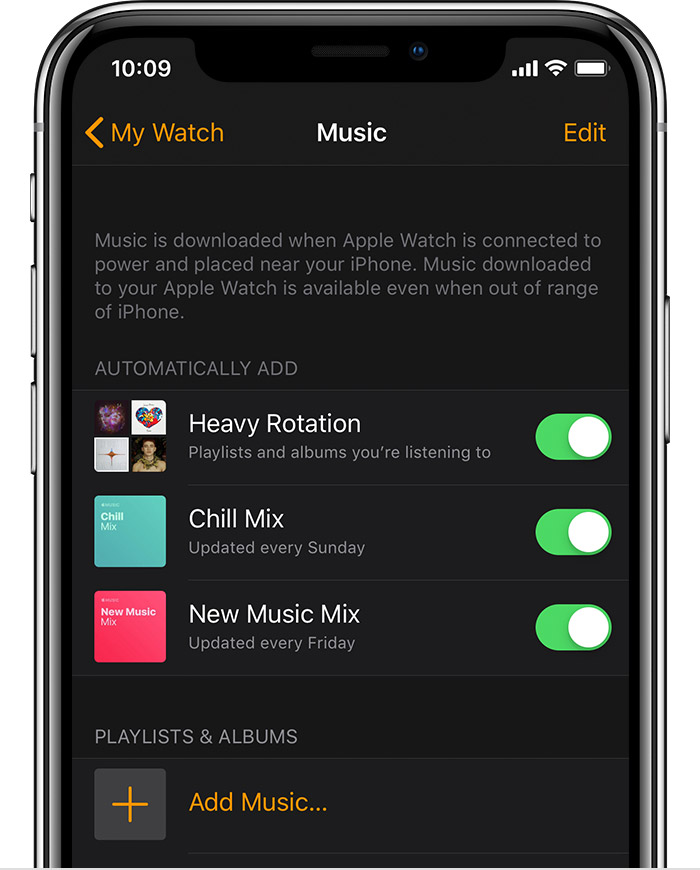
第 4 部分在 Apple Watch 上离线播放 Spotify 音乐
转换后的 Spotify 播放列表同步到您的 Apple Watch 并且您的耳机与手表配对后,您无需 iPhone 即可在 Apple Watch 上收听播放列表。
1. 在 Apple Watch 上,打开音乐应用。
2. 点击 Apple Watch 图标将其设置为音乐源。
3. 点击播放列表。
4. 在顶部,您会看到在我的 Apple Watch 上。
选择播放列表,按播放键,您的音乐就会开始!
查看
Apple Watch 的
其他
免费音乐应用程序
。






